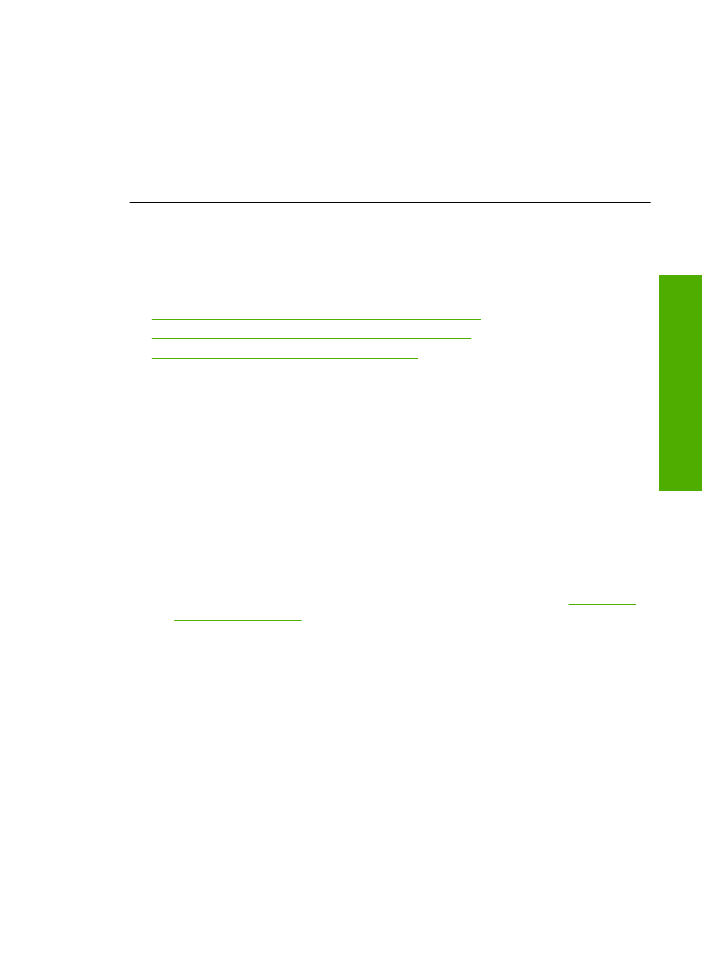
Cartucce di stampa mancanti o non rilevate
Per risolvere il problema, provare le seguenti soluzioni. L'elenco delle soluzioni è ordinato
e riporta prima quelle che hanno maggiore probabilità di risolvere il problema. Se la prima
soluzione non risolve il problema, continuare a provare con le successive.
•
Soluzione 1: Estrarre e reinserire le cartucce di stampa
•
Soluzione 2: Pulire i contatti della cartuccia di stampa
•
Soluzione 3: Sostituire le cartucce di stampa
Soluzione 1: Estrarre e reinserire le cartucce di stampa
Soluzione:
Rimuovere e reinserire le cartucce di stampa e verificare che siano
inserite completamente e bloccate in posizione.
Inoltre, accertarsi che le cartucce di stampa siano installate negli alloggiamenti
corretti.
Accertarsi che le cartucce di stampa siano installate correttamente
1.
Accertarsi che il prodotto sia acceso.
2.
Aprire lo sportello della cartuccia.
Il carrello di stampa si sposta al centro dell'unità.
3.
Accertarsi che nella stampante ci siano le cartucce previste per l'unità. Per
ulteriori informazioni sulle cartucce di stampa compatibili, vedere
"Ordinare le
cartucce di inchiostro" a pagina 26
4.
Rimuovere la cartuccia di stampa nera dall'alloggiamento a destra. Non toccare
gli ugelli dell'inchiostro o i contatti color rame. Verificare la presenza di possibili
danni ai contatti color rame o agli ugelli.
Assicurarsi che il nastro di plastica trasparente sia stato rimosso. Se il nastro di
plastica trasparente copre ancora gli ugelli di inchiostro, rimuoverlo delicatamente
utilizzando la linguetta di colore rosa. Fare attenzione a non rimuovere il nastro
color rame contenente i contatti elettrici.
Errori
71
Riso
lv
ere un pro
b
lema
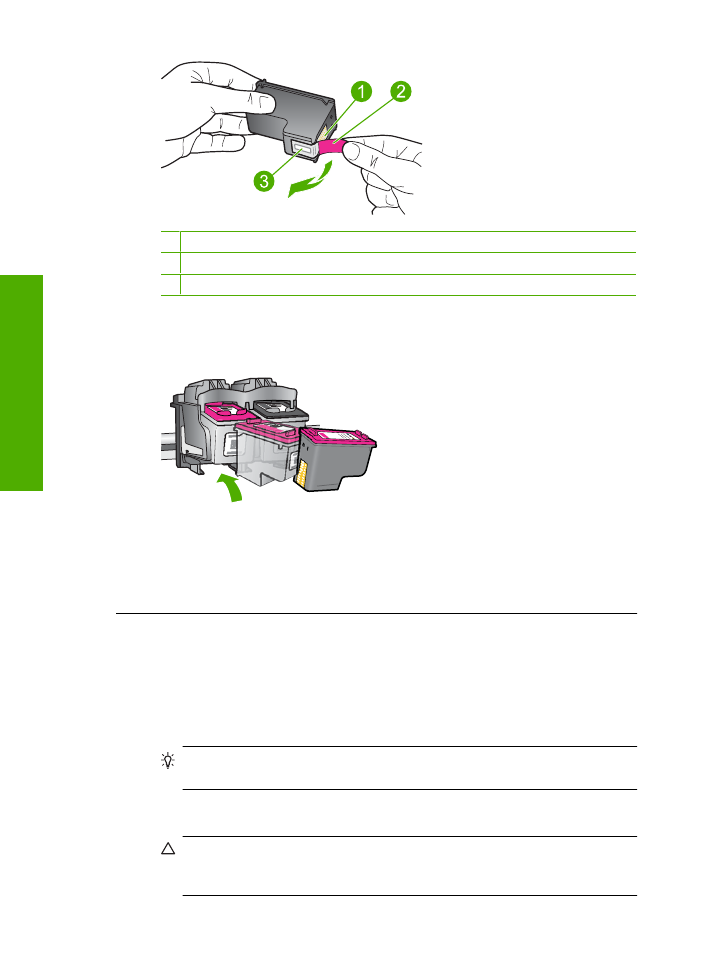
1 Contatti con rivestimento in rame
2 Nastro di plastica con linguetta di colore rosa (da rimuovere prima dell'installazione)
3 Ugelli dell'inchiostro sotto al nastro
5.
Reinserire la cartuccia di stampa facendola scorrere in avanti nell'alloggiamento
a destra. Spingerla in avanti fino a bloccarla nel connettore.
6.
Ripetere i passaggi 1 e 2 per la cartuccia di stampa in tricromia sul lato sinistro.
Causa:
Le cartucce di stampa indicate non sono state installate nel modo corretto.
Se ciò non risolve il problema, provare la soluzione seguente.
Soluzione 2: Pulire i contatti della cartuccia di stampa
Soluzione:
Pulire i contatti della cartuccia di stampa.
Assicurarsi di avere a disposizione i seguenti materiali:
•
Bastoncini con la punta di gomma, un panno privo di lanugine o qualsiasi
materiale morbido che non si sfaldi o lasci residui.
Suggerimento
I filtri per caffé sono privi di lanugine e sono perfetti per la
pulizia delle cartucce di stampa.
•
Acqua distillata, filtrata o in bottiglia (l'acqua corrente potrebbe contenere agenti
contaminanti, che possono danneggiare le cartucce di stampa).
Avvertimento
Non
utilizzare detergenti per superfici o a base di alcool per
la pulizia dei contatti delle cartucce di stampa. Tali detergenti possono
danneggiare le cartucce o il prodotto.
Capitolo 5
72
Risolvere un problema
R
isolvere un
problema
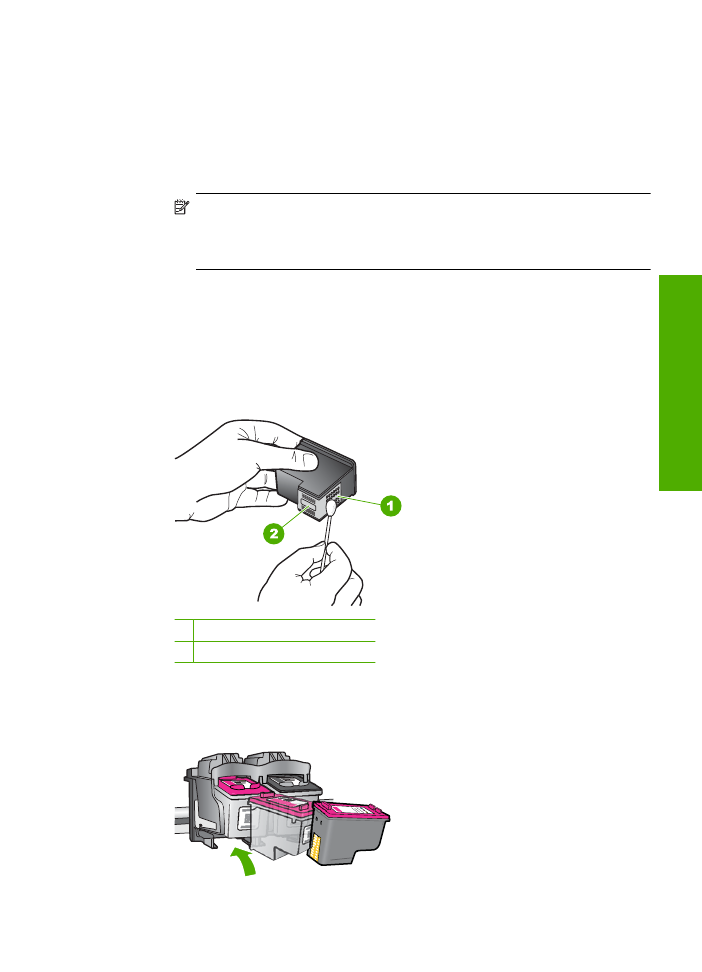
Per eseguire la pulizia dei contatti delle cartucce di stampa
1.
Accendere il prodotto e aprire lo sportello della cartuccia di stampa.
Il carrello di stampa si sposta al centro dell'unità.
2.
Attendere fino al completo arresto del carrello, quindi scollegare il cavo di
alimentazione dal retro del prodotto.
3.
Spingere leggermente la cartuccia verso il basso per sganciarla e
successivamente spingerla verso l'esterno per estrarla dall'alloggiamento.
Nota
Non rimuovere e pulire le cartucce contemporaneamente. Rimuovere
e pulire ogni cartuccia di stampa singolarmente. Non lasciare una cartuccia
di stampa fuori dall'unità Stampante HP per un periodo di tempo superiore a
30 minuti.
4.
Verificare che sui contatti della cartuccia non vi siano depositi di inchiostro o
sporcizia.
5.
Inumidire un bastoncino con punta di gomma pulito o un panno privo di lanugine
in acqua distillata ed eliminare l'acqua in eccesso.
6.
Afferrare la cartuccia per le estremità laterali.
7.
Pulire soltanto i contatti in rame. Lasciare asciugare le cartucce per circa dieci
minuti.
1 Contatti in rame
2 Ugelli dell'inchiostro (non pulire)
8.
Tenere la cartuccia con il logo HP rivolto verso l'alto e reinserirla
nell'alloggiamento. Avere cura di spingere saldamente la cartuccia di stampa
finché non si blocca in posizione.
Errori
73
Riso
lv
ere un pro
b
lema
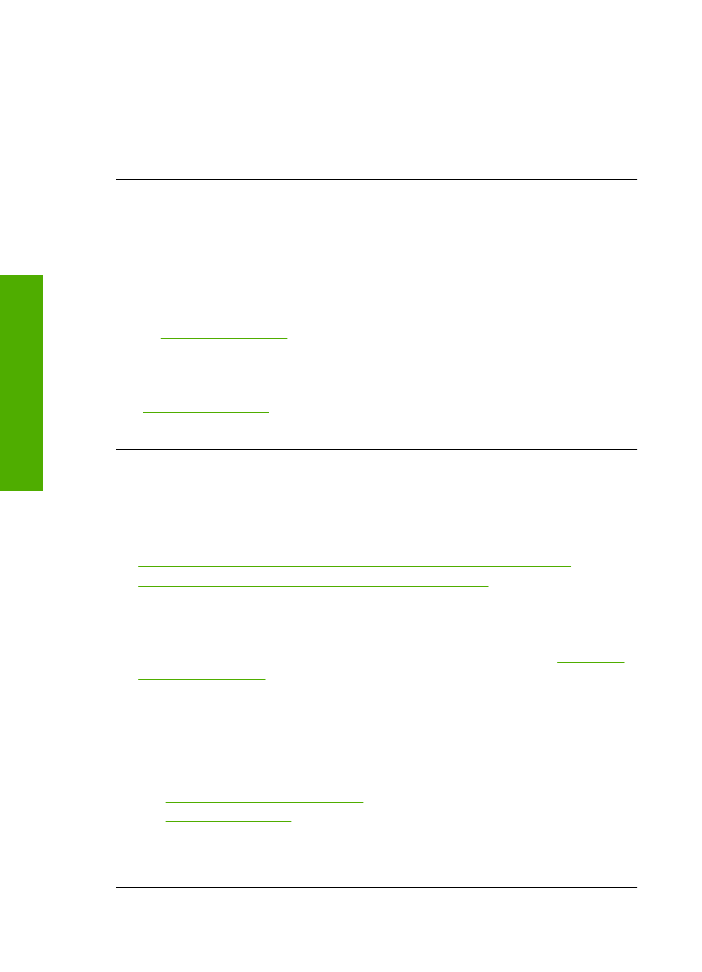
9.
Se necessario, ripetere l'operazione per l'altra cartuccia.
10.
Chiudere con cautela lo sportello della cartuccia di stampa e reinserire il cavo di
alimentazione nel retro del prodotto.
Causa:
È necessario pulire i contatti della cartuccia di stampa.
Se ciò non risolve il problema, provare la soluzione seguente.
Soluzione 3: Sostituire le cartucce di stampa
Soluzione:
Sostituire la cartuccia di stampa indicata. È anche possibile estrarre la
cartuccia di stampa indicata e stampare in modalità Backup dell'inchiostro.
Verificare se la cartuccia è ancora in garanzia e che la garanzia non sia scaduta.
•
Se la garanzia è scaduta, acquistare una nuova cartuccia.
•
Se la garanzia non è scaduta, contattare l'assistenza HP. Visitare il sito
www.hp.com/support
. Se richiesto, selezionare il paese/regione e fare clic su
Contatta HP
per informazioni su come richiedere assistenza tecnica.
Argomenti correlati
"Sostituire le cartucce" a pagina 29
Causa:
La cartuccia di stampa è danneggiata.